Este programa se utiliza para calcular nuevos costes estándar para piezas de un solo nivel y de varios niveles.
Nota : si una pieza está marcada como obsoleta , no se incluye durante el cálculo. Si la opción Tabla de entrada de pedidos estándar > Líneas de productos y sucursales No generar variación en WIP a FG está activada para una línea de productos, no se calcula un costo estándar para ninguna parte dentro de esa línea de productos.
Para calcular un nuevo costo estándar para una sola lista de materiales, use la ruta del menú Inventario > Administración > Calcular costo estándar - Lista de materiales .
Nota : cuando una pieza se marca como compra temporal y se actualiza el costo estándar, la pieza se trata como una pieza comprada. El historial de compras, no el enrutador de esta parte, se usa para calcular el costo.
Inventario > Administración > Calcular nuevos costos estándar
Siempre que no haya listas de materiales fantasma en el sistema, aparecerá la siguiente pantalla:
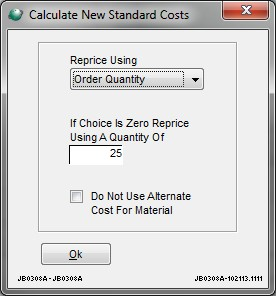
Se puede cambiar el precio de las piezas utilizando : la cantidad de pedido del inventario, la cantidad del primer enrutador o la cantidad del campo Cantidad de costo estándar del inventario. Para que el sistema tenga una cantidad para usar si el valor es cero en el campo Retarificar usando seleccionado, ingrese una cantidad en el campo Si la opción es Cero Retarificar usando la siguiente cantidad.
Nota : si se selecciona la cantidad del primer enrutador y un material tiene un descuento por cantidad de material (MQD), el cálculo se basará en el MQD para la cantidad del primer enrutador. El MQD se puede ignorar mediante la opción estándar de Contabilidad de inventario Ignorar MQD al calcular el costo estándar; revise la explicación de la opción para comprender qué precio se utilizará durante el cálculo.
Por lo general, el sistema usa el campo Costo alternativo para los cálculos del material. Para que el sistema utilice el valor del costo del material en lugar del costo alternativo, seleccione la opción No usar costo alternativo para el material.
Si hay listas de materiales fantasma en el sistema, aparece la siguiente pantalla:
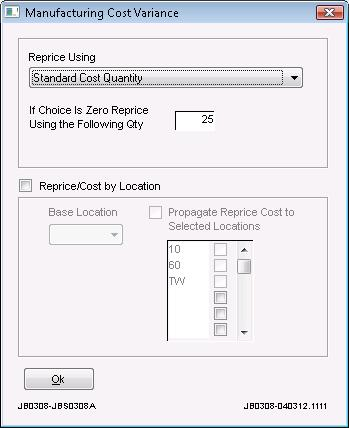
Consulte las explicaciones anteriores para las opciones en la parte superior de la pantalla.
Nota: La opción No usar costos alternativos para materiales no está disponible a propósito en esta pantalla.
Si se utilizan varias ubicaciones , normalmente el sistema vuelve a fijar el precio de cada pieza en función de su ubicación. Si se desea utilizar la información de costos de una ubicación específica para el cálculo de retarificación para otras/todas las ubicaciones, marque la opción Retarificación/Costo por ubicación . Después de seleccionar la opción, use la búsqueda de ubicación base para seleccionar el código de ubicación único que se usará para la revisión de precios. Marque la opción Propagar costo de cambio de precio a las ubicaciones seleccionadas y seleccione las ubicaciones adicionales donde se debe usar el nuevo valor de precio.
Nota: El nuevo precio/costo de la ubicación seleccionada como Ubicación base de forma predeterminada siempre se propagará a esa ubicación.
Nota: Si el enrutador tiene una secuencia de material que tiene una Cantidad de descuento de material aplicable, el costo de la Cantidad de descuento de material tendrá prioridad sobre cualquier costo de la parte de material asociada con una ubicación.
Ejemplo:
enrutador SIMPLE
| Secuencia | Tipo de secuencia | Descripción | Cantidad |
| 100 | Material | Materia prima A | 1 |
| 200 | Material | Materia prima B | 10 |
| 300 | Labor | Labor | 1 ($50/hora) |
Piezas de inventario (fabricadas)
| Parte | Ubicación |
| SIMPLE | 'blanco' |
| SIMPLE | 01 |
| SIMPLE | GS |
| SIMPLE | JS |
Piezas de inventario (materia prima)
| Parte | Ubicación | Costo |
| Materia prima A | 'blanco' | 25 |
| Materia prima B | 'blanco' | 25 |
| Materia prima B | 01 | 35 |
| Materia prima B | GS | 45 |
| Materia prima B | JS | 55 |
Si se utilizan estas opciones:
Retarificación/Costo por ubicación = sin marcar
el reprecio resultante sería:
Parte |
Ubicación |
Costo |
Cálculo |
SIMPLE |
'blanco' |
325 |
(1x25)+(10x25)+(1x50) |
SIMPLE |
10 |
425 |
(1x25)+(10x35)+(1x50) |
SIMPLE |
GS |
525 |
(1x25)+(10x45)+(1x50) |
SIMPLE |
JS |
625 |
(1x25)+(10x55)+(1x50) |
Si se utilizan estas opciones:
Reprice/Cost by Location = verificado
Ubicación base = "en blanco"
Propagar costo de cambio de precio a ubicaciones seleccionadas = marcado
Ubicación 01 = marcada
Ubicación GS = marcado
Ubicación JS = marcado
el reprecio resultante sería:
| Parte | Ubicación | Costo | Cálculo |
| SIMPLE | 'blanco' | 325 | (1x25)+(10x25)+(1x50) |
| SIMPLE | 10 | 325 | copiado de 'en blanco' |
| SIMPLE | GS | 325 | copiado de 'en blanco' |
| SIMPLE | JS | 325 | copiado de 'en blanco' |
Si se utilizan estas opciones:
Reprice/Cost by Location = verificado
Ubicación base = "en blanco"
Propagar costo de cambio de precio a ubicaciones seleccionadas = marcado
Ubicación 01 = marcada
Ubicación GS = sin marcar
Ubicación JS = sin marcar
el reprecio resultante sería:
| Parte | Ubicación | Ubicación | Cálculo |
| SIMPLE | 'blanco' | 325 | (1x25)+(10x25)+(1x50) |
| SIMPLE | 10 | 425 | copiado de 'en blanco' |
| SIMPLE | GS | 325 | (1x25)+(10x45)+(1x50) |
| SIMPLE | JS | 625 | (1x25)+(10x55)+(1x50) |
Estas cifras no están actualizadas en este momento. Ejecute Inventario > Administración > Actualizar nuevos costos estándar para imprimir un informe y luego actualice los nuevos costos estándar.
Otras versiones
- Próximamente...